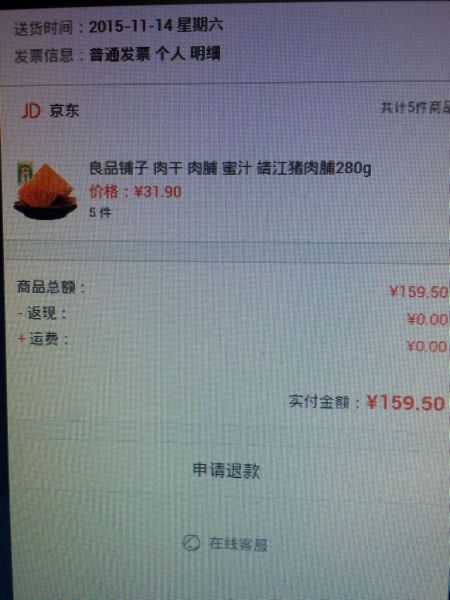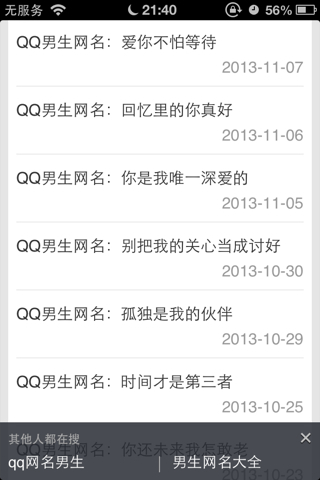一、教你解决无法找到共享打印机故障
导语:教你解决无法找到共享打印机故障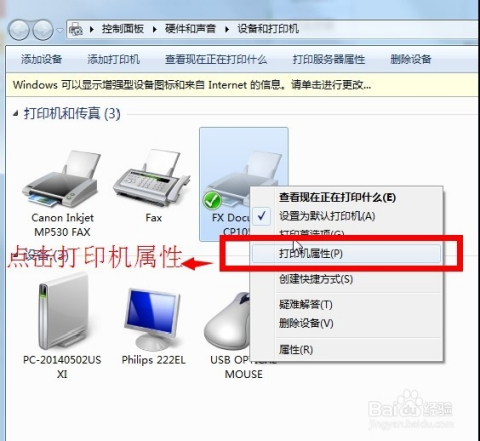 打印机是由约翰·沃特(JohnVaught)、戴夫·唐纳德发明的(他们两个合作发明了打印机) 。将计算机的运算结果或中间结果以人所能识别的数字、字母、符号和图形等,依照规定的格式印在纸上的设备。打印机正向轻、薄、短、小、低功耗、高速度和智能化方向发展。
打印机是由约翰·沃特(JohnVaught)、戴夫·唐纳德发明的(他们两个合作发明了打印机) 。将计算机的运算结果或中间结果以人所能识别的数字、字母、符号和图形等,依照规定的格式印在纸上的设备。打印机正向轻、薄、短、小、低功耗、高速度和智能化方向发展。
教你解决无法找到共享打印机故障
1.首先确定打印机所在的计算机已经共享了该打印机(控制面板-打印机和传真-打印机右键选择共享,选中)。
2.在其他计算机的网上邻居中选择"设置家庭或小型办公网络"进入网络安装向导,一直点下一步,可以看到设置计算机工作组的名字,默认为"MSHOME",保证和打印机所在的工作组名字一致,再下一步。一定要选中"启用文件和打印机共享",一直点下一步完成向导。
3.控制面板-打印机和传真-添加打印机,进入添加打印机向导。
选择"网络打印机或连接到其他计算机的打印机",点击下一步,选择"浏览打印机",再下一步,自动搜索到后选择工作组的'打印机。
如何解决可共享打印机却不能访问共享文件夹的故障
某公司的网络是一个没有服务器的对等网,所有计算机系统都是windows XP,其中有一台计算机可以访问其他计算机,而其他计算机却无法访问这台计算机,每次双击网上邻居图标时,总是提示没有访问权限,但这台计算机连接的打印机却能被其他计算机共享。
这种现象可能有以下几个方面的原因。
1.没有正确运行网络安装向导。可在网络连接窗口中单击设置家庭或小型办公网络连接,重新运行网络安装向导,并正确设置网络连接类型;
2.启用了windows XP内置的防火墙。在运行网络安装向导后,将自动启用windows XP内置的防火墙,以至禁止其他用户通过网上邻居共享文件夹。
3.在设置用户密码时出现错误,当前登录的用户在想访问的windows XP计算机中应同样存在,而且密码也必须相同。
4.没有正确的NTFS权限。请将共享文件夹的访问权限设置为everyone,使每计算机都有读取权限。
二、电脑找不到共享打印机怎么办
在办公室里,一台好用的打印机,就是大家工作中必要产品,特别是商务专用的打印机。在通过网络实现共享打印机操作时,有用户通常会遇到的问题时,例如根本找不到网络打印机。怎么解决?下面,小编给大家带来了网络打印机找不到的解决图文。
打印机款式非常多,常用于办公人员,并且操作简单方便。虽然它与电脑连接很快速,但是其中非常容易出现问题,有的用户在电脑上安装了打印机,可后来却找不到,如果遇到这种情况该怎么办呢?下面,小编给大家介绍网络打印机找不到的解决方法。
网络打印机找不到怎么办
依次打开控制面板—网络和共享中心 ,选择“类别”查看方式。
网络图-1
选择“图标”查看方式。
打印机图-2
点击左侧“更改适配器设置”
网络图-3
在“无线网络连接”右击选择属性,在弹出界面点击“internet协议版本4(TCP/IPv4)”,双击此项目或点击“属性”按钮
打印机图-4
点击右下角“高级”按钮
打印机找不到图-5
点击“WINS”选项卡,勾选“LMHOSTS查找”,并将“NetBIOS”设置为“默认”或“启用 TCP/IP 上的NetBIOS”
打印机图-6
点击“确定”,依次关闭设置窗口。再重新连接网络再搜索测试。
以上就是网络打印机找不到的解决技巧。
三、打印机已经共享了还是查找不到是怎么回事
可能是没有保存设置导致。
在电脑桌面上打开网上邻居,打开并找到设置家庭和小型办公网络。开看到网络安装向导,按照提示一直下一步,看到写有计算机名,自己命名计算机名之后再下一步。这时候等待几分钟之后再重启电脑,之后再重新选择打印机共享,其他电脑也重新选择就行了。
如果希望局域网内其他版本的操作系统在共享主机打印机时不再需要费力地查找驱动程序,我们可以在主机上预先将这些不同版本选择操作系统对应的驱动程序安装好,只要单击“其他驱动程序”按钮,选择相应的操作系统版本,单击“确定”后即可进行安装了。
相关信息
为了让打印机的共享能够顺畅,我们必须在主机和客户机上都安装“文件和打印机的共享协议”。右击桌面上的“网上邻居”,选择“属性”命令,进入到“网络连接”文件夹,在“本地连接”图标上点击鼠标右键,选择“属性”命令。
如果在“常规”选项卡的“此连接使用下列项目”列表中没有找到“Microsoft网络的文件和打印机共享”,则需要单击“安装”按钮,在弹出的对话框中选择“服务”,然后点击“添加”,在“选择网络服务”窗口中选择“文件和打印机共享”,最后单击“确定”按钮即可完成。
四、笔记本搜不到共享打印机怎么办
已经共享但找不到打印机,可以手动添加打印机,然后输入共享打印机的地址页面,输入主机ip地址之后点击下一步,最后就是等待链接即可。以下是详细介绍
1、如果找不到,您可以使用自己添加的方式,打开【开始】菜单,点击【设置】-【设备】;
2、点击设备页面左侧的【打印机和扫描仪】,点击设置页面的加号添加新的打印机;然后选择橙色字体的【我需要的打印机不在列表中】;
3、在新的页面勾选使用tcp/ip地址或者主机名添加打印机,然后点击右下角下一步;这一步比较关键,您需要进入输入共享打印机的【ip地址】页面,输入主机ip地址之后点击下一步;
4、然后页面即显示正在与打印机联系,一般只需要处于同一个局域网,并输入IP地址之后就可以正常连接打印;
五、电脑找不到共享打印机
一般来说,出现你这种情况,你需要做以下几步工作:
1、将所有的计算机都设置在同一工作组中。
2、在其它计算机上开始→运行→输入拥有打印机那台电脑的名称。
3、找到之后左键双击,将自动安装打印机到本台电脑。
注:为了方便,可将打印机的电脑改个简单的名称。如果还是找不到打印机,那么就不要用电脑名来查找打印机,而建议用打印机的IP 地址来搜索,这样找到打印机的几率会大大提升。